
[2024] Come aggiungere contatti su iPhone in 5 metodi efficaci?

Ti sei procurato l'ultimo iPhone 15 e ora vuoi aggiungere alcuni contatti? Un iPhone senza contatti non è completo. Questo è vero poiché il lavoro principale di un telefono è a fini di comunicazione. Un dispositivo senza contatti può essere utilizzato solo per navigare in Internet e giocare. Anche se puoi importare facilmente i contatti da iCloud o Google, ci sono ancora momenti in cui dovrai aggiungere manualmente alcuni nuovi contatti a un iPhone. Se è così, questa guida ti copre. Esploreremo vari modi su come aggiungere contatti su iPhone e potrai scegliere il metodo migliore adatto a te.
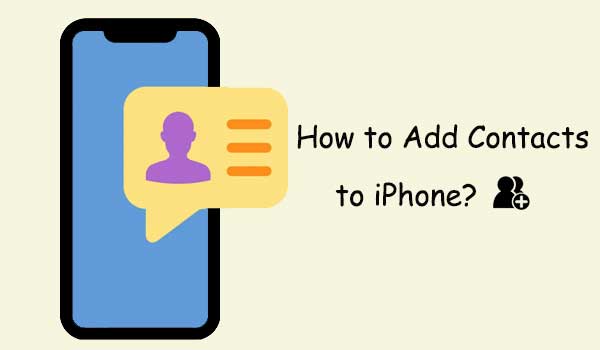
Puoi aggiungere facilmente nuovi contatti all'elenco dei contatti dell'iPhone utilizzando l'app Contatti integrata sul tuo iPhone. In realtà, è uno dei modi più semplici che potresti mai usare. Ecco come aggiungere un numero di telefono all'iPhone utilizzando l'app Contatti:
Passaggio 1. Vai all'applicazione Contatti su un iPhone e seleziona "Contatti".
Passaggio 2. Fare clic sul segno (+) nell'angolo in alto a destra dello schermo.
Passaggio 3. Inserisci tutte le informazioni che desideri, come nome, numero di telefono, azienda, indirizzo email, ecc., per aggiungere il contatto al tuo dispositivo.
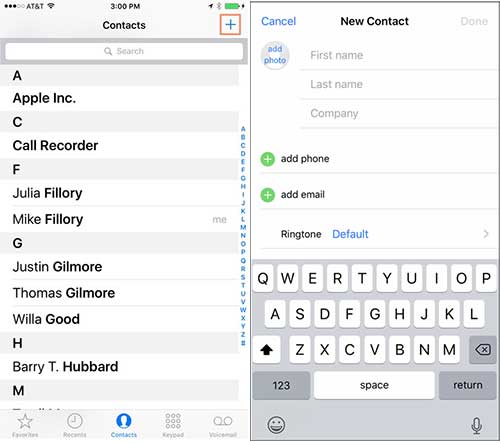
Passaggio 4. Una volta terminato, fare clic su "Fine". Ciò salverà il nuovo contatto sull'iPhone. Se lo desideri, puoi comunque impostare la suoneria del contatto.
Se hai appena ricevuto una chiamata da un nuovo numero, puoi salvare direttamente il contatto dalla cronologia delle chiamate recenti. Come salvi i contatti su iPhone tramite i registri delle chiamate recenti:
Passaggio 1. Apri l'app "Telefono" sul tuo iPhone.
Passaggio 2. Vai alla scheda "Recenti".
Passaggio 3. Trova il numero che desideri salvare e tocca il pulsante "i" accanto al numero.

Passaggio 4. Nella pagina dei dettagli, seleziona "Crea nuovo contatto" o "Aggiungi a contatto esistente".

Passaggio 5. Compila o aggiorna le informazioni del contatto, quindi tocca "Fine".
Sai che puoi aggiungere un nuovo contatto su iPhone anche tramite l'app Messaggi? Se chatti con una persona da così tanto tempo, ma ora vuoi salvarla, puoi farlo facilmente. Ecco come aggiungere un nuovo contatto a iPhone dall'app Messaggi:
Passaggio 1. Vai all'applicazione Messaggi sull'iPhone e cerca la chat che desideri aggiungere ai tuoi contatti.
Passaggio 2. Fai clic sul numero nella parte superiore dello schermo del telefono, cerca il pulsante "Informazioni" e fai clic su di esso per portarti in una nuova finestra.
Passaggio 3. Dalla nuova finestra, fare clic sulla freccia accanto all'icona del telefono.
Passaggio 4. Seleziona l'opzione "Crea nuovi contatti". Per finire, inserisci il nome e altre informazioni che conosci e fai clic su "Fine" nell'angolo in alto a destra.
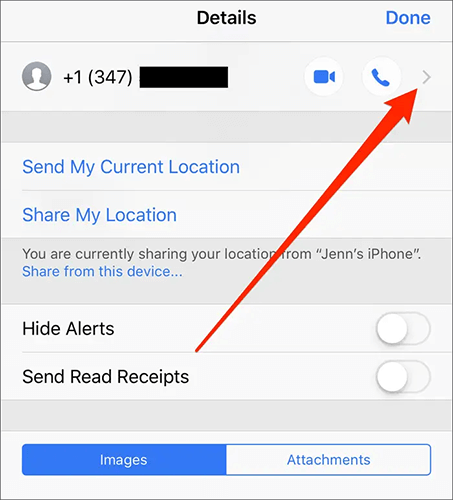
Se hai la scheda SIM di un vecchio telefono su cui sono salvate le informazioni di contatto, puoi importarla sul tuo iPhone.
Ecco come salvare i contatti su iPhone tramite la scheda SIM:
Passaggio 1. Inserisci la scheda SIM nel tuo iPhone.
Passaggio 2. Apri l'app "Impostazioni" sul tuo iPhone.
Passaggio 3. Seleziona l'opzione "Contatti".
Passaggio 4. Tocca "Importa contatti SIM".

Passaggio 5. Attendi il completamento del processo di importazione e le informazioni di contatto verranno visualizzate nell'app Contatti.
Leggi questo articolo per sapere come trasferire i contatti da un iPhone a una scheda SIM.
Come copiare i contatti da iPhone a SIM (4 modi possibili)Aggiungere un contatto alla volta sul tuo iPhone può essere noioso e richiedere molto tempo. Immagina la seccatura di scorrere il tuo iPhone alla ricerca di una chiamata o di un messaggio di testo ricevuto e di aggiungerli all'elenco dei contatti. E se sono più di dieci? Può essere molto impegnativo. Se desideri un modo più semplice per aggiungere e gestire i tuoi contatti nel modo desiderato, utilizza Coolmuster iOS Assistant .
Con questo software installato sul PC o Mac , gestire i tuoi nuovi contatti e aggiungerli sarà una passeggiata nel parco. Oltre a gestire i contatti, l'app può trasferire, organizzare, modificare e modificare i contatti e altri dati dal computer.
Caratteristiche principali dell'Assistente iOS Coolmuster :
Procedura dettagliata per aggiungere facilmente un nuovo contatto al tuo iPhone con l'Assistente iOS :
01 Scarica il programma sul tuo PC e avvialo. Collega il tuo iPhone al computer con un cavo USB.
02 Fare clic sull'opzione "Affidabile" quando viene richiesto di autorizzare il computer. Quindi, fare clic sul pulsante "Continua" per procedere. Una volta terminato, vedrai l'interfaccia principale sullo schermo mostrata.

03 Nella parte sinistra dello schermo vedrai una finestra che mostra tutti i file di dati disponibili sul tuo iPhone. Fare clic sulla cartella "Contatti" e sull'icona "Nuovo" per creare nuovi contatti. Quindi, segui i popup sullo schermo per completare l'aggiunta dei nuovi contatti.

In alternativa, hai la possibilità di aggiungere contatti in blocco facendo clic sul pulsante "Importa". Ciò ti consentirà di selezionare un file di contatto dal tuo computer e trasferirlo direttamente sul tuo iPhone. ( Come trasferire i contatti dal tuo computer al tuo iPhone ?)
Esercitazione video:
Questo è tutto su come aggiungere contatti su iPhone. Aggiungere contatti al tuo iPhone è molto semplice e conveniente, sia tramite l'app Contatti, i registri delle chiamate recenti, gli SMS o la scheda SIM. Ma questi metodi possono essere noiosi poiché dovrai aggiungere numeri alla volta fino al termine. Pertanto, particolarmente consigliato è Coolmuster iOS Assistant , che può aggiungere comodamente contatti al tuo iPhone in batch.
Articoli Correlati:
11 modi per importare contatti su iPhone [Guida completa]
Come creare facilmente un gruppo di contatti su iPhone [3 modi]
I 5 metodi principali per importare contatti CSV su iPhone [Aggiornato]
I 3 modi principali per importare contatti da Excel a iPhone con facilità





